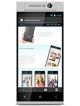In questa pagina abbiamo pubblicato i parametri Taza Mobile necessari per l'accesso ad internet. Per navigare in internet con il tuo smartphone è necessario impostare come Nome Taza Mobile e come APN web.unomobile.it oppure wap.unomobile.it .
Di seguito i parametri di configurazione internet e MMS con operatore Taza Mobile per l'accesso ad internet per dispositivi Android, IOS, Blackberry, Windows phone.
APN Taza Mobile Italia
- Nome – Taza Mobile
- MMS – web.unomobile.it oppure wap.unomobile.it
- Proxy – (non impostato)
- Porta – (non impostato)
- Nome utente – (non impostato)
- Password – (non impostato)
- Server – (non impostato)
- MMSC – (non impostato)
- Proxy MMS – (non impostato)
- Porta MMS – (non impostato)
- MMCC – (non impostato)
- MNC – (non impostato)
- Tipo di autenticazione – (non impostato)
- Tipo MMS – default,supl
- Protocollo roaming MMS – default, supl
- Protocollo roaming MMS – IPv4
- Attiva/disattiva MMS – MMS attivato
- Connessione – (non impostato)
- Tipo operatore virtuale di rete mobile – (non impostato)
- Valore operatore virtuale di rete mobile – (non impostato)
Ricordatevi di mantenere i valori predefiniti del dispositivo per tutti i campi vuoti che abbiamo indicato qui sopra.
MMS 1Mobile Italia
- Nome – Taza Mobile MMS
- MMS – mms.unomobile.it
- Proxy – (non impostato)
- Porta – (non impostato)
- Nome utente – (non impostato)
- Password – (non impostato)
- Server – (non impostato)
- MMSC – http://mms.unomobile.it/servlets/mms
- Proxy MMS – 010.128.224.010
- Porta MMS – 80
- MMCC – (non impostato)
- MNC – (non impostato)
- Tipo di autenticazione – (non impostato)
- Tipo MMS – default,supl
- Protocollo roaming MMS – default, supl
- Protocollo roaming MMS – IPv4
- Attiva/disattiva MMS – MMS attivato
- Connessione – (non impostato)
- Tipo operatore virtuale di rete mobile – (non impostato)
- Valore operatore virtuale di rete mobile – (non impostato)
Ricordatevi di mantenere i valori predefiniti del dispositivo per tutti i campi vuoti che abbiamo indicato qui sopra.
Come Configurare APN Taza Mobile su Android
Accediamo alle
Impostazioni del dispositivo, facciamo tap su
Altro... ed attiviamo
Dati Attivati e
Roaming Dati.
Adesso facciamo tap sulla voce
Nomi punto di accesso (APN) e modifichiamo / aggiungiamo i seguenti campi:
Nome:
Taza Mobile
Apn:
web.unomobile.it oppure
wap.unomobile.it
Non ci resta che salvare le nuove impostazioni per rendere operativo il nostro dispositivo.
Come Configurare APN Taza Mobile su IOS
Accediamo alle
Impostazioni, selezioniamo la voce
Cellulare ed attiviamo le voci
Dati Cellulare e
Roaming Dati.
Adesso facciamo tap su
Rete dati cellulare e modifichiamo / aggiungiamo i seguenti campi:
Nome:
Taza Mobile
Apn:
web.unomobile.it oppure
wap.unomobile.it
Infine torniamo alla Home per iniziare a navigare.
Come Configurare APN Taza Mobile su Windows Phone
Accediamo alle
Impostazioni del dispositivo, selezioniamo
Rete cellulare, poi
Punto di accesso e quindi facciamo un ulteriore tap su
Aggiungi.
Adesso modifichiamo / aggiungiamo i seguenti campi:
Nome:
Taza Mobile
Apn:
web.unomobile.it oppure
wap.unomobile.it
Salviamo le modifiche e ritorniamo al menù precedente. Scegliamo
Rete cellulare e SIM e quindi Attiviamo
la Rete dati.
Selezioniamo
Opzioni dati in roaming, poi
Collega in roaming ed infine facciamo tap sul tasto Home per concludere l'operazione e tornare alla schermata principale.